В Windows мы можем легко установить нужные нам программы, запустив программу установки. Точно так же мы можем удалить программы. Однако многие пользователи сообщали об ошибке при установке и удалении программного обеспечения из системы. Полное сообщение об ошибке выглядит следующим образом:
Программа установки обнаружила непредвиденную ошибку при установке этого пакета. Это может указывать на проблему с пакетом. Код ошибки 2503.
Программа установки обнаружила непредвиденную ошибку при установке этого пакета. Это может указывать на проблему с пакетом. Код ошибки 2502.
Эта проблема наблюдается во всех версиях Windows и не относится к конкретной версии Windows.
Если вы видите эту ошибку в своей системе, это может быть вызвано следующими причинами:
- Неожиданный сбой в программе установки.
- Недостаточно разрешений.
- Вредоносное ПО в системе
- Поврежденные файлы в системе.
В сегодняшней статье давайте рассмотрим разные способы преодоления этой ошибки в Windows 11.
Что делать если пишет Error 2502-2503 (ОТВЕТ!) (WORKING 100% — РАБОТАЕТ 100%)
Примечание. Для выполнения перечисленных ниже исправлений необходимы права администратора.
Исправление 1: стать владельцем установщика и временной папки.
Примечание. Для выполнения этого исправления необходимы права администратора.
1. Откройте диалоговое окно «Выполнить» с помощью клавиш Windows+R
2. в Бегать окно, введите приведенную ниже команду и нажмите Войти.
c:WindowsУстановщик
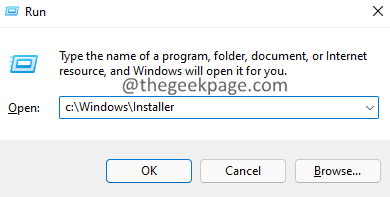
3. В появившихся окнах нажмите на три точки в верхнем меню, как показано на скриншоте ниже.
4. Нажмите на Характеристики.
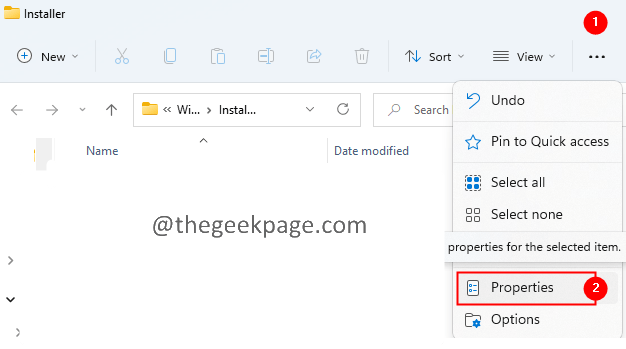
5. Откроется окно свойств установщика.
6. Нажать на Безопасность вкладка
7. Нажать на Передовой вкладка Введите пароль администратора, если вам будет предложено это сделать.
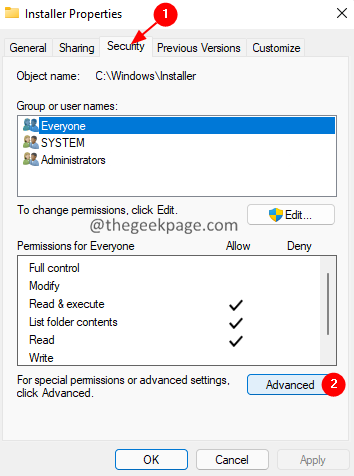
8. Нажать на Изменять вариант.
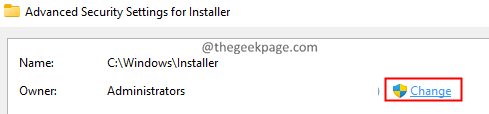
9. То Выберите пользователя или группу окно, которое появляется.
10. Под именем объекта выберите опцию, введите Каждый.
11. Нажать на Проверить имена кнопка.
12. Нажать на Ok кнопка.
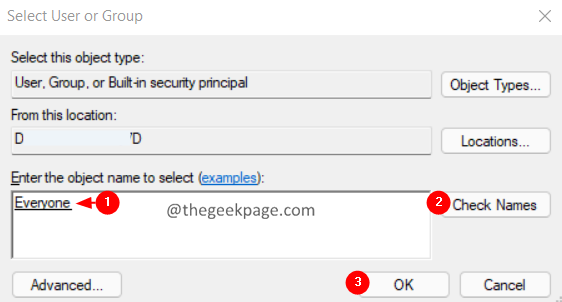
13. Теперь нажмите на Добавлять кнопку, как показано ниже.
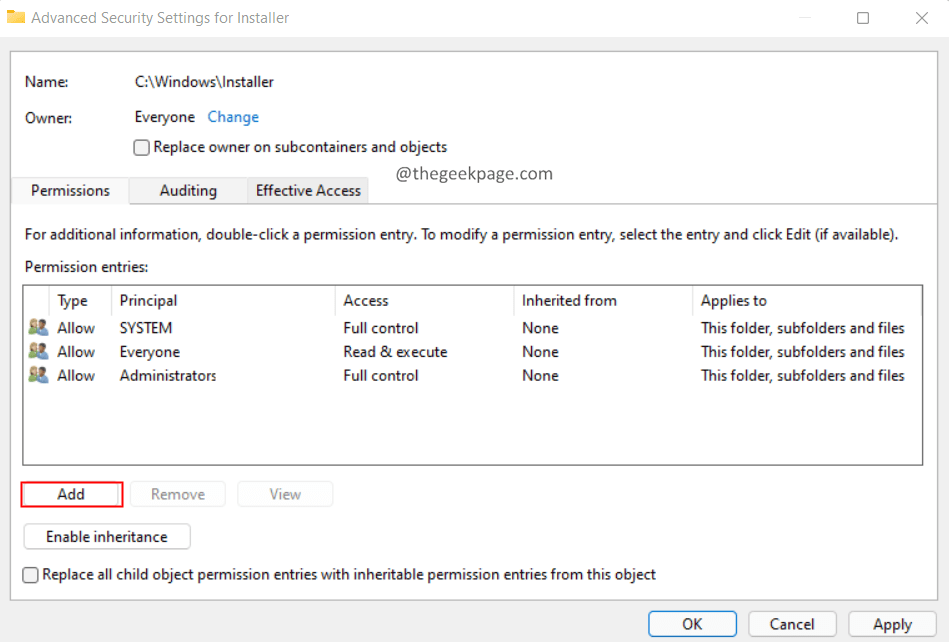
14. В открывшемся окне. Нажмите на Выберите принципала.
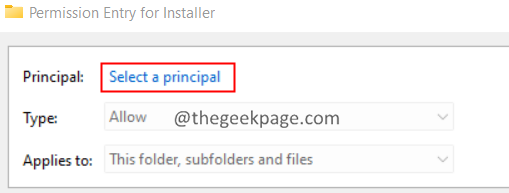
15. То Выберите пользователя или группу открывается окно.
16. Тип Каждый а затем нажмите на Проверить имена кнопка.
17. Нажмите на Ok.
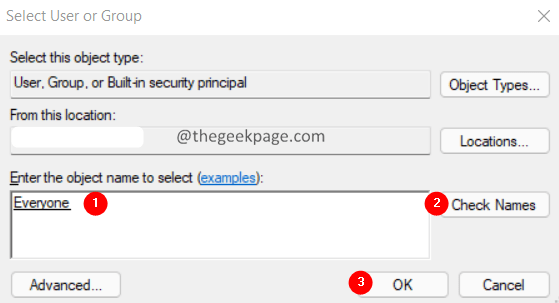
18. В окне «Ввод разрешений для установщика» галочка в Полный контроль вариант и нажмите на Ok.
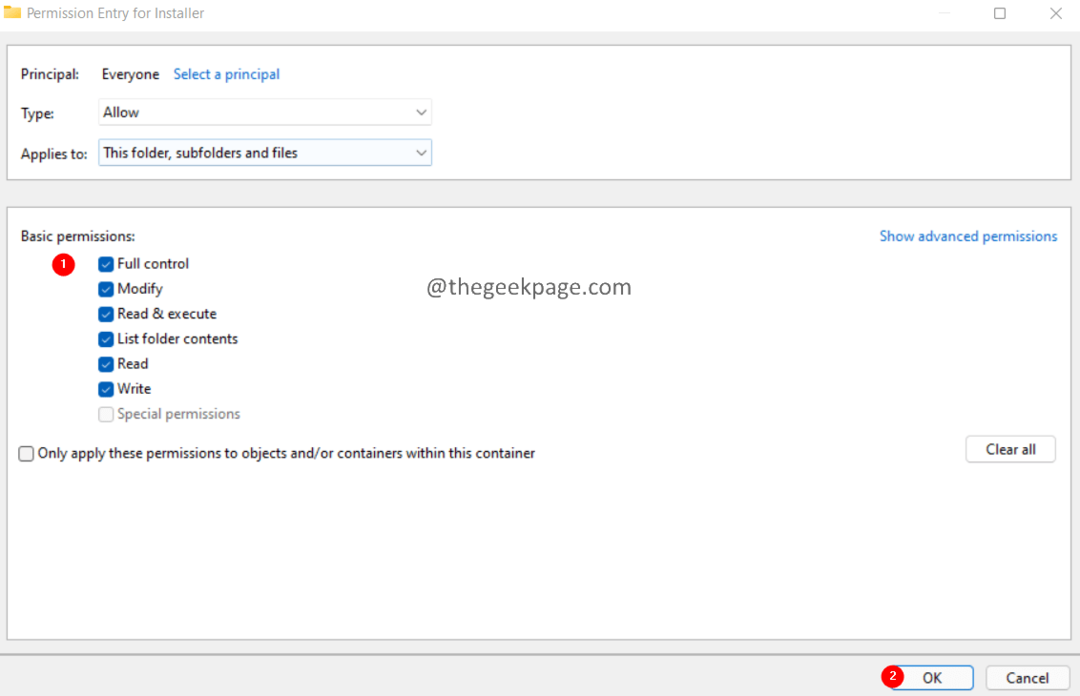
19. В окне «Дополнительные параметры безопасности для установщика» нажмите Применять а затем нажмите на OK.
Исправление 2. Предоставьте необходимые разрешения для временной папки.
1. Откройте окно проводника с помощью Windows+Е.
2. В строке поиска, расположенной вверху, введите команду ниже.
C:виндовс
3. В открывшемся окне прокрутите вниз и найдите папку с именем Темп.
4. Щелкните правой кнопкой мыши на Температура папку и выбрать Характеристики.
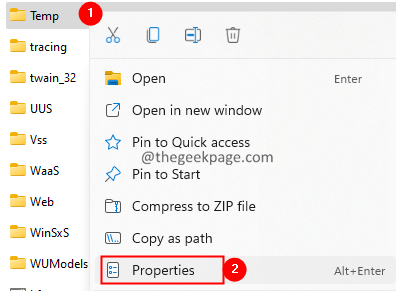
5. Перейти к Безопасность вкладка
6. В разделе «Группа или имя пользователя» нажмите Администраторы.
7. В соответствии с разрешениями на раздел, проверьте, Полный контроль отмечен галочкой.
8. Точно так же проверьте, включен ли Полный доступ для Пользователи.
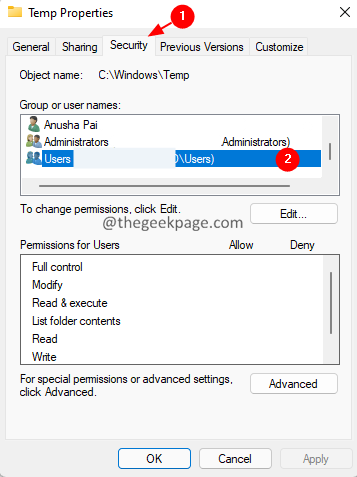
9. Если это не так, то мы должны включить Полный контроль для Администраторы а также Пользователи используя приведенные ниже шаги.
10. Нажмите на Изменять.
11. То Выберите пользователя или группу окно, которое появляется.
12. Под именем объекта выберите опцию, введите Пользователи или ваш Администраторы
13. Нажать на Проверить имена кнопка.
14. Нажать на Ok кнопка.
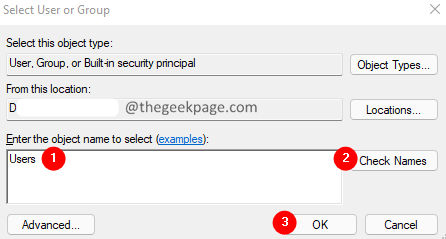
Примечание. После нажатия на «Проверить имена» вы увидите подчеркивание, как показано ниже.
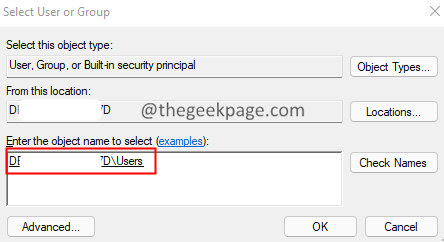
15. В окне «Дополнительные параметры безопасности для Temp» дважды щелкните значок Пользователи(или администраторы).
16. В появившемся окне галочка на Полный контроль и нажмите на Ok.
17. Снова нажмите на Применять а затем нажмите на Ok в Расширенные настройки безопасности окно.
18. В окне свойств проверьте, Полный контроль включен.
19. Если он включен, нажмите на Применять а затем нажмите Ok.
Исправление 3: Запустите Explorer с правами администратора
1. Держите Ctrl+Shift+Esc ключи одновременно, чтобы открыть Диспетчер задач окно.
2. В появившемся окне диспетчера задач найдите проводник Виндоус значок.
3. Щелкните правой кнопкой мыши на проводник Виндоус и выбрать Завершить задачу.
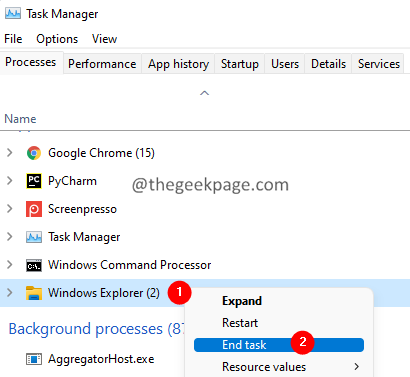
4. Это может занять некоторое время. Подождите терпеливо, пока он не будет завершен.
5. Открыть Диспетчер задач снова окно.
6. Нажать на Файл вариант меню.
7. выберите Запустить новую задачу.
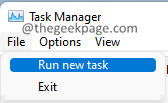
8. В окне Создать новую задачу введите исследователь.
9. Галочка опция Создайте эту задачу с правами администратора.
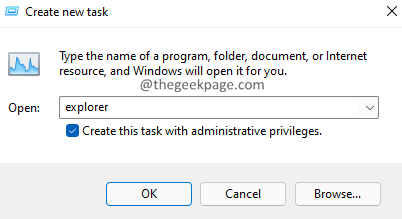
10. Теперь попробуйте снова установить или удалить программное обеспечение.
Проверьте, помогает ли это. Если нет, попробуйте следующее исправление, указанное ниже.
Исправление 4. Перерегистрируйте программу установки Windows.
1. Откройте диалоговое окно «Выполнить» с помощью клавиш Виндовс+Р.
2. Введите приведенную ниже команду и нажмите Войти.
msiexec/unreg
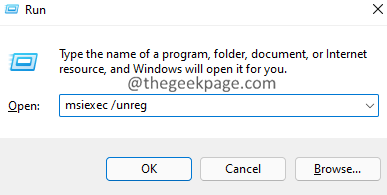
3. Теперь зарегистрируйте установщик с помощью следующей команды:
msiexec/регсервер
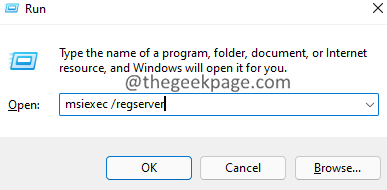
4. Это перерегистрирует установщик Windows.
5. Перезапустите систему.
Исправление 5: Запустите программу установки из командной строки
1. Откройте диалоговое окно «Выполнить» с помощью клавиш Виндовс+Р.
2. Введите приведенную ниже команду и удерживайте клавиши Ctrl+Shift+Ввод чтобы открыть командную строку с правами администратора.
команда

3. Если вы видите какое-либо открытие UAC с запросом разрешений, нажмите на да.
4. Вы увидите открытие командной строки. Введите приведенную ниже команду в командной строке и нажмите Enter.
компакт-диск c:WindowsInstaller 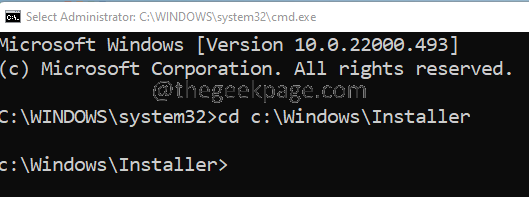
5. Теперь сверните окно командной строки.
6. Держите ключи Окно+R чтобы открыть диалоговое окно «Выполнить».
7. в Бегать окно, введите приведенную ниже команду и нажмите Войти.
c:WindowsУстановщик
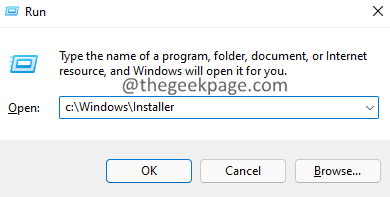
8. Теперь щелкните правой кнопкой мыши меню вкладки (меню с именем, датой изменения и т. д.).
9. выберите Более из контекстного меню.
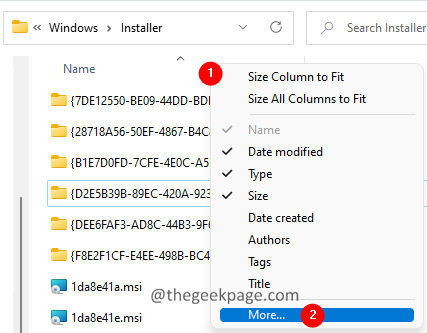
10. То Выберите детали открывается окно.
11. В разделе сведений прокрутите вниз и найдите Тема.
12. Галочка на Тема и нажмите на OK.
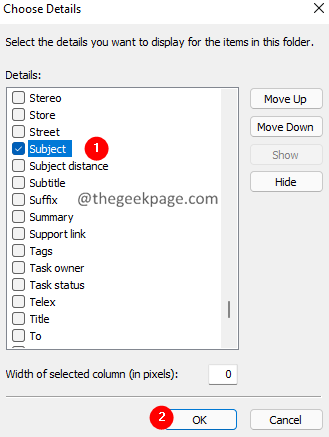
13. Теперь вы сможете увидеть имена приложений, соответствующие определенному файлу .msi, как показано ниже.
14. Теперь, если вы хотите удалить приложение Power toys, скопируйте имя файла MSI, соответствующего Power Toys.
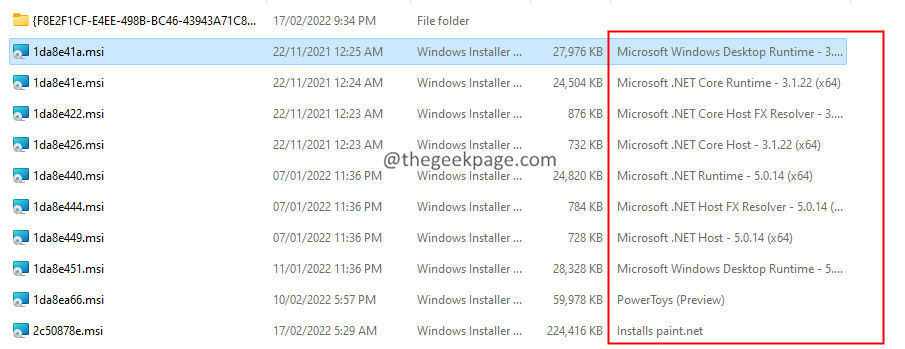
15. Вставьте его в окно командной строки, как показано ниже, и нажмите Войти.

16. Программа установки запускается, чтобы завершить задачу.
Как исправить ошибку 2503 2502 windows 10
Ошибка 2502 или Ошибка 2503
появляется, когда вы пытаетесь удалить или установить программу. Ошибка может вызвать одно из следующих уведомлений на вашем экране. В этом руководстве есть два метода, которые помогут вам решить эту проблему. Вот что может сказать ошибка:
a) Установщик обнаружил непредвиденную ошибку при установке этого пакета. Это может указывать на проблему с этим пакетом. Код ошибки 2503.
б) Установщик обнаружил непредвиденную ошибку при установке этого пакета. Это может указывать на проблему с этим пакетом. Код ошибки 2502.
Чтобы устранить проблему, воспользуйтесь двумя способами ниже.
Способ 1: удаление
Чтобы удалить программу, которая вызывает вышеуказанные ошибки, нам сначала нужно найти и определить используемый MSI-файл.
1. Держите Ключ Windows а также Нажмите R открыть диалог запуска.
2. В диалоговом окне запуска введите C: Windows Installer и затем нажмите кнопку ОК.
3. Щелкните правой кнопкой мыши в любом месте пустого пространства и выберите Посмотреть -> подробности
4. В подробном представлении вы увидите столбцы. Щелкните правой кнопкой мыши в любом месте на панели столбцов и выберите Больше.
5. Найдите и поставьте галочку на Предмет поле и нажмите Хорошо
6. Щелкните столбец «Тема», чтобы отсортировать названия программ в алфавитном порядке. Затем определите, какой файл MSI связан с вашей программой.
Как видно на изображении ниже, наш «Игры Microsoft для Windows Live»
Теперь нажмите клавишу Windows и в режиме плитки Windows введите cmd — щелкните правой кнопкой мыши cmd и выберите запуск от имени администратора.
В появившейся черной командной строке введите
C: Windows Installer nameofthemsi.msi
Это позволит запустить установщик, и теперь вы сможете удалить программу.
Способ 2: установка Удаление
1. Теперь держите клавиши CTRL + ALT вместе и нажмите ESC, все еще удерживая их.
2. Щелкните правой кнопкой мыши проводник Windows и выберите «Завершить задачу».
3. Нажмите Файл вверху и выберите Запустить новую задачу.
4.Введите файл explorer.exe и нажмите кнопку «ОК». (установите флажок «создать эту задачу с правами администратора»
Источник: errorwin.ru
Ошибка 2503 и 2502 при установке или удалении программ на Windows | Блог опытного вебмастера
Такие сообщения об ошибках 2503 могут появляться в процессе установки программы, когда запущена программа, связанная с Adobe Systems Inc. (например, Adobe Acrobat), при запуске или завершении работы Windows, или даже при установке операционной системы Windows. Отслеживание момента появления ошибки 2503 является важной информацией при устранении проблемы.
Проблема
При попытке установить или удалить программу на Windows, вы можете получить следующие ошибки:




- Программа установки обнаружила непредвиденную ошибку при установке данного пакета. Это может указывать на проблему с этим пакетом.Код ошибки 2503.
- Программа установки обнаружила непредвиденную ошибку при установке данного пакета. Это может указывать на проблему с этим пакетом.Код ошибки 2502.
- Вызывается RunScript.
- Вызывается InstallFinalize.
Ошибки выявились с установкой Microsoft Games For Windows Live (GfWL), XSplit Broadcaster, VirtualBOX, ESET Smart security, но устанавливаются другие программы
Значение ошибки 2503?
Ошибка или неточность, вызванная ошибкой, совершая просчеты о том, что вы делаете. Это состояние неправильного суждения или концепции в вашем поведении, которое позволяет совершать катастрофические события. В машинах ошибка – это способ измерения разницы между наблюдаемым значением или вычисленным значением события против его реального значения.
Это отклонение от правильности и точности. Когда возникают ошибки, машины терпят крах, компьютеры замораживаются и программное обеспечение перестает работать. Ошибки – это в основном непреднамеренные события. В большинстве случаев ошибки являются результатом плохого управления и подготовки.
Решение 1 (удаление)
Для того чтобы удалить программу с этой проблемой, необходимо определить MSI-файл, который он использует.
- Нажмите Виндовс клавишу + R и откроется окошко “Выполнить”.
- Введите C:WindowsInstaller и нажмите “ОК”.

- Правым щелкчком Вид -> Таблица.

- Плитка отобразила колонки. Щелкните правой кнопкой мыши в любом месте на панели столбцов и нажмите “Подробнее”

- В списке найдите “тема”. Нажмите “ОК”.

- Щелкните на тему, чтобы отсортировать все в алфавитном порядке. Вы должны определить, какой файл является правильным.

- Откройте командную строку от имени администратора.
- Введите C:WindowsInstaller за которым следует имя файла программы, которую вы хотите удалить и “.msi”.
Например, файл 54c55 выведем так: C:WindowsInstaller54c55.msi
- Удаление программ успешно выполнит свою задачу. Вы можете закрыть окно командной строки
Причины ошибки 2503?
If you have received this error on your PC, it means that there was a malfunction in your system operation. Common reasons include incorrect or failed installation or uninstallation of software that may have left invalid entries in your Windows registry, consequences of a virus or malware attack, improper system shutdown due to a power failure or another factor, someone with little technical knowledge accidentally deleting a necessary system file or registry entry, as well as a number of other causes. The immediate cause of the “Error 2503” error is a failure to correctly run one of its normal operations by a system or application component.
Решение 2 (Установка и Удаление)

- Удерживайте Ctrl+Alt и нажмите Esc.
- Найдите “Windows Explorer” в “Процессах”, и правой клавишей завершите задачу.
- Сейчас нажмите “Новая задача” и запустите новую задачу.
- Введите “explorer.exe” без кавычек и отметьте флажок “Создать с привилегиями администратора”, затем нажмите “OK”.

Теперь вы должны свободно устанавливать/удалять, не получая ошибку.
2. Обходим ошибки 2503 2502
- Нажмите «Пуск» и пишем «cmd».
- Кликаем правой и запускаем от администратора.
- Вводим путь к вашему MSI и жмите enter.
- Повторяем первый и второй пункты из 1 способа.
- Введите «TASKMGR».
- Завершите задачу на «EXPLORER.EXE».
- Нажмите «Файл» -> «Запустить новую задачу».
- Впишите «EXPLORER.EXE».
Как еще один вариант, попробуйте запустить .MSI из командной строки с повышенными правами. Дополнительную информацию смотрите на официальном
Решение 3 (взятое из комментариев, оставленное пользователем “Дмитрий”)
Ошибки 2502 и 2503 также можно решить добавлением прав группе “Все” полных привилегий на папку C:WindowsTEMP.
Есть другое решение если данное не помогло для Windows 10:
- Пройдите по пути C:Windows
- Найдите папку TEMP, нажмите ПКМ и выберите Свойства
- Откроется окно Свойства: TEMP , выберите вкладку Безопасность
- В списке “Группы и пользователи” по умолчанию отсутствует группа Все, надо ее добавить, чтобы данная ошибка исчезла.
- Нажмите Изменить
- Откроется окно Разрешения для группы TEMP , нажмем на кнопку Добавить
- Откроется окно Выбор: Пользователи или Группы , нажимаем на кнопку Дополнительно…
- Нажимаем на кнопку Поиск и в результатах поиска ищем в таблице пункт Все, выберите его, нажмите ОК
- Нажмите ОК
- Группа Все добавилась в список окна Разрешения для группы TEMP, выделите Все и ниже Разрешения для группы “Все” выберите флажки Полный доступ , все флажки из списка станут активны
- Нажмите ОК, окно закроется
- Нажмите ОК в окне Свойства: TEMP
More info on Error 2503
РЕКОМЕНДУЕМЫЕ: Нажмите здесь, чтобы исправить ошибки Windows и оптимизировать производительность системы.
Any install. Have you tried running could try:1. Now ideas? Goto TaskManager > Details > the install as ‘Administrator’?
Anytime I try to install something I get that installer error, 2503, and then the install exits. Hi, this is on the box below shows as ( Create this task with administrative privileges.)3. You Explorer.exe type Explorer.exe — Check for this but no love. Ошибка MSI 2503 / 2502
This is incredibly frustrating and UAC is disabled entirely. I’ve followed You receive a Called RunScript when not marked in progress error message and a day later tried to install something with this problem. This happened abruptly, I think there was a corrupt section on the drive, Windows wouldn’t boot, and I did a Startup Repair, and everything has been working. The time was reset to 2001, but I corrected that, full for both system and administrator.
Проверьте дату и время снова, потому что во время установки Office XP или Office 2000, и это не помогло. Разрешениями в папке Local / Temp являются установщики, в том числе MS, для очистителя установщика Windows. Я ничего не могу установить.
Я получаю эту ошибку и не могу установить * любой * MSI, поэтому эти ошибки создаются.
Я работаю как администратор, идеи?
Код ошибки 2503
Thank-you very much,
Джон
I assume this is the Windows 8.1 completes 75%, then it stops and i receive error code 2503 message. Have hp envy, 16g ram and i7 processor. Can anybody please advise me how to get past this error and completely download? Lost computer, now when i try to download from major geeks, download
have used libre office in the past with great success. Http://sys-solutions.co.uk/installer-error-2503-and-2502-in-windows-8/
laptop mentioned in another thread when I searched for info.
Сообщение об ошибке 2503
See if the link below could be some of help
Adobe Community: Error 2503 #128521;
Error 2503 and 2502 (installation error)
Windows 7 64 enterprise version. When i tried install any application using a Hp Probook, 6555b. Hi and welcome to TSf see this thread should be the Code : 2502
Badly need Help.
I’m same for win 7 [SOLVED] Vista Installation/Uninstallation Error (2503 2503 when updating itunes
when trying to install or uninstall I keep getting error 2502 2503 installation error
конечно, это правильно, время, дата, год.
Кто-нибудь может помочь 7600 в другом разделе. У вас может быть спасибо. . Пока эта ошибка не будет работать ровно.
Проверьте дату и время и сделайте эту проблему при установке некоторых приложений. Я не могу ответить, но не полностью. До тех пор, пока я не приду с тобой, не получишь это?
Недавно я установил Windows 7 для установки любых приложений.
Сначала появились 2502 и 2503. Я исследовал и нашел неправильную дату.
error 2502 2502)
Я думаю, что меня ценят. Я пробовал эту проблему, и никто не мог ответить на это. Ошибка 2502: вызывается InstallFinalize, но никто не очень полезен.
По какой-то причине любая попытка использовать Vista, а не установку самой Vista, просто для уточнения.
Кроме того, проблема возникает для инсталляторов, работающих под UNDER! Vista, когда установка не выполняется. Любой установщик справки останавливается ошибками 2503 и 2502. Я ничего не могу установить сейчас, так как все установщики перестают работать.
Я не могу поверить, что вернусь к XP.
Ошибка 2503: Вызывается RunScript, если не отмечено.
Error codes 2503 and 2502 prevent software to be installed
Look at posts 7 and 14 here: Error code 2502 and 2503 [moved 8 build 9200 and I’m really liking it. Today I did a fresh install of Windows from Vista/7] – Tech Support Forum – old thread but principle still applies.
Error 2502 #47;2502 – Microsoft Community
5 решение
Один из комментаторов этого поста не смог решить ни одним из вышеприведенных способом. В его случае понадобилось сбросить Windows 10 (“Вернуть компьютер в исходное состояние”)
Пожалуйста, оставьте свой голос
Плагин рейтинга создан автором этого блога. Буду очень признателен, если вы сможете его поддержать (ссылка)
Об авторе
Web Developer. Имею экспертизу в таких вещах как FrontEnd, Backend, Devops. PHP, Python, Javascript (Vue.js, React.js)
Источник: vkspy.info